Registry säubern, Dienste abschalten
- PC-Tuning: Geschwindigkeitsrausch statt lahmer Krücke
- Festplatte säubern, Autostart ausmisten
- Registry säubern, Dienste abschalten
Tipp 7: Die Registry säubern ...
Tipp 7: Die Registry säubern
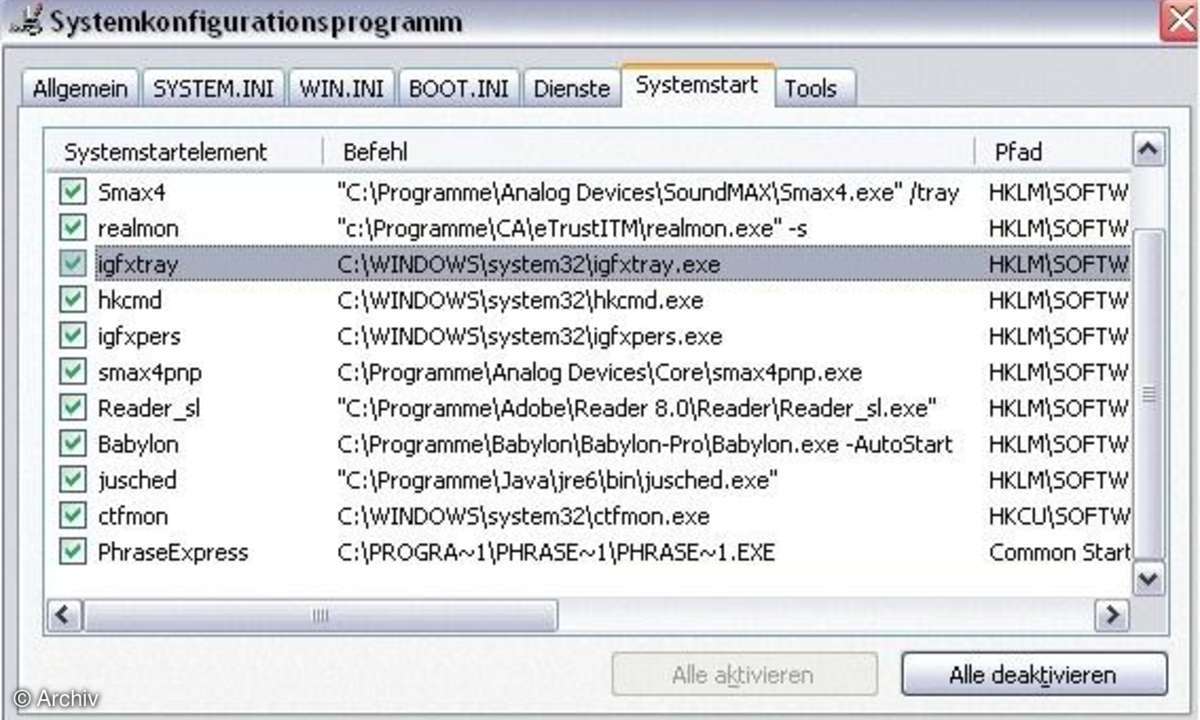
Bei jedem Start des PCs holt sich Windows Informationen aus der Registry. Ungültige Informationen verlängern die Boot-Zeit, den Startvorgang eines Programms oder führen gar zum Absturz des PCs. Eine "saubere" Registry ist daher das A und O. Das bereits beschriebene Tool "CCleaner" erledigt diese Aufgabe im Handumdrehen. Starten Sie "CCleaner" und wählen Sie in der Leiste links den Punkt "Registry". Nach einem Klick auf den Schalter "Nach Fehlern suchen" startet der Check der Registry und eine Liste aller gefundenen Fehler erscheint nach kurzer Zeit. An dieser Stelle können Sie entscheiden, welche erkannten Fehler behoben werden sollen. Klicken Sie auf "Fehler beheben!", um den Vorgang abzuschließen.
Tipp 8: Dienste abschalten
Dienste werden gemeinsam mit Windows gestartet, was Zeit kostet. Bevor Sie einen Dienst deaktivieren, setzen Sie wie beschrieben einen Wiederherstellungspunkt. Klicken Sie auf "Start/ Ausführen..." und tippen Sie "services.msc" in das Eingabefeld. Es erscheint ein Fenster mit der Liste und Beschreibung aller Dienste. Welcher Dienst überflüssig ist, lässt sich nicht immer gleich erkennen. Nachfolgend einige Vorschläge: Wenn Sie keinen Datentausch über die "Ablagemappe" benötigen, deaktivieren Sie diesen Dienst. Bevorzugen Sie statt des XP- das Windows-2000-Design, beenden sie den Dienst "Designs". Benötigen Sie den "Fehlerberichterstattungsdienst"? Nein? Dann schalten Sie ihn ab. Ebenso können meist die Dienste "Hilfe und Support", "Indexdienst", "Java Quick Starter" sowie Kryptografiedienste" deaktiviert werden. Gehört Ihr PC keiner Domäne eines Netzwerks an, deaktivieren Sie den "Anmeldedienst" und die "Remote-Registrierung".
Tipp 9: Desktop von Ballast befreien
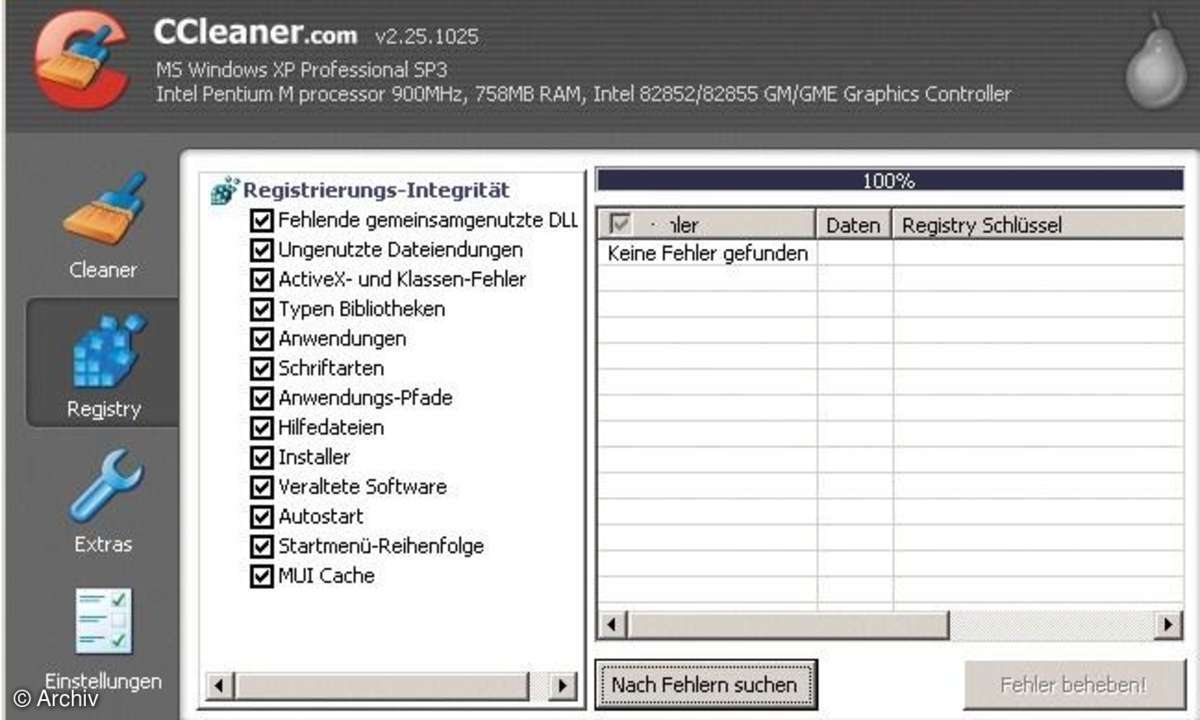
Ein Hintergrundbild benötigt Speicherplatz und verlängert die Boot-Zeit. Auch viele "Verknüpfungen" (Icons) auf dem PC-Desktop verlängern den Windows-Start. Wird der Bildschirmschoner ausgeschaltet, spart das Rechenzeit. Klicken Sie mit der rechten Maustaste auf eine freie Fläche des Desktops und im darauf erscheinenden Popup-Menü mit der linken Maustaste auf "Eigenschaften". Schalten Sie "Hintergrundbild" und "Bildschirmschoner" aus. Verknüpfungen, die Sie nicht mehr oder nur selten benötigen, können Sie in den Papierkorb verschieben. Danach löschen Sie alle dazugehörigen Verweise in der Registry, wie in Tipp 7 beschrieben.
Tipp 10: Programmliste ordnen
Um ein Programm unter "Start/Programme" rasch zu finden, ist eine alphabetische Anordnung von Vorteil. Ein neu installiertes Programm befindet sich aber immer am Ende dieser Liste. Um wieder Ordnung in die Programmliste zu bekommen, klicken Sie mit der rechten Maustaste in diese Liste und wählen Sie im Popup-Menü den Punkt "Nach Namen sortieren". Danach ordnet Windows alle Programme alphabetisch und das Aufspüren eines Programms ist damit schneller möglich.
Image statt Backup
Statt eines Backups können Sie auch ein Image der Boot-Partition Ihres PCs anfertigen und dieses dann bei Bedarf einfach wieder zurückspielen. Das geht meist schneller und einfacher. Das Programm "DriveImage" ist dafür sehr gut geeignet.













